Как исправить ошибку смешанного контента на WordPress (шаг за шагом)
Опубликовано: 2025-04-25Итак, вы наконец -то установили сертификат SSL. Вы ожидаете, что этот маленький навесной замок появится, выглядит чисто, выглядит безопасно. Но нет. Браузер кричит на вас. Ваш сайт загружается странно. И ты думаешь, что теперь?
Это смешанная ошибка контента . Он проникает после перехода на HTTPS, но некоторые части вашего сайта все еще загружаются на простые старые HTTP. Сломанное изображение здесь, заблокированный сценарий, оно испортит ваш макет и вашу атмосферу.
Я был там. И если вы на WordPress, это не так страшно, как выглядит . Вам просто нужно знать, где искать и что исправить. Давай вдамся.
Что такое ошибка смешанного контента WordPress?
Ошибка смешанного контента происходит, когда ваш сайт использует HTTPS , но все же пытается загрузить некоторые вещи с помощью HTTP .
Обычно он отображается после установки сертификата SSL. Ваш сайт теперь безопасен, но некоторые его части все еще вытягивают по небезопасным ссылкам. Вот где проблема начинается.
Допустим, ваша страница загружается по HTTPS, но ваш изображение логотипа или скрипт связан с использованием HTTP. Браузеру это не нравится. Он видит как безопасное, так и небезопасное содержание одновременно. Вот почему он бросает предупреждение о смешанном контенте или блокирует небезопасные вещи.
Результат?
- Ваш значок замка исчезает
- Некоторые файлы не загружаются
- Ваш сайт может выглядеть сломанным
- Поисковым системам это не понравится
В большинстве случаев эти небезопасные ссылки поступают из изображений, файлов CSS, JavaScript или сторонних встроений. Иногда это что -то внутри вашей темы или плагина.
Как проверить, имеет ли на вашем сайте смешанный контент
Самый простой способ узнать, есть ли у вашего сайта смешанный контент проверить ваш браузер. Если замок отсутствует в адресной панели, что -то не так.
(i) Используйте Devtools вашего браузера
- Откройте свой сайт в Google Chrome
- Щелкните правой кнопкой мыши в любом месте на странице и нажмите Просмотр
- Перейти на вкладку консоли
- Если есть смешанный контент, вы увидите предупреждения, как:
Mixed Content: The page was loaded over HTTPS, but requested an insecure image.
Он говорит вам точно, какой файл вызывает проблему.
(ii) Использовать онлайн -инструменты
Вы также можете запустить свой сайт с помощью бесплатных инструментов, таких как:
- Почему без замок
- SSL Checker от Jitbit
Просто введите URL своего сайта. Эти инструменты будут перечислять все небезопасные ссылки для вас.
Пошаговое руководство по исправлению ошибки смешанного контента в WordPress
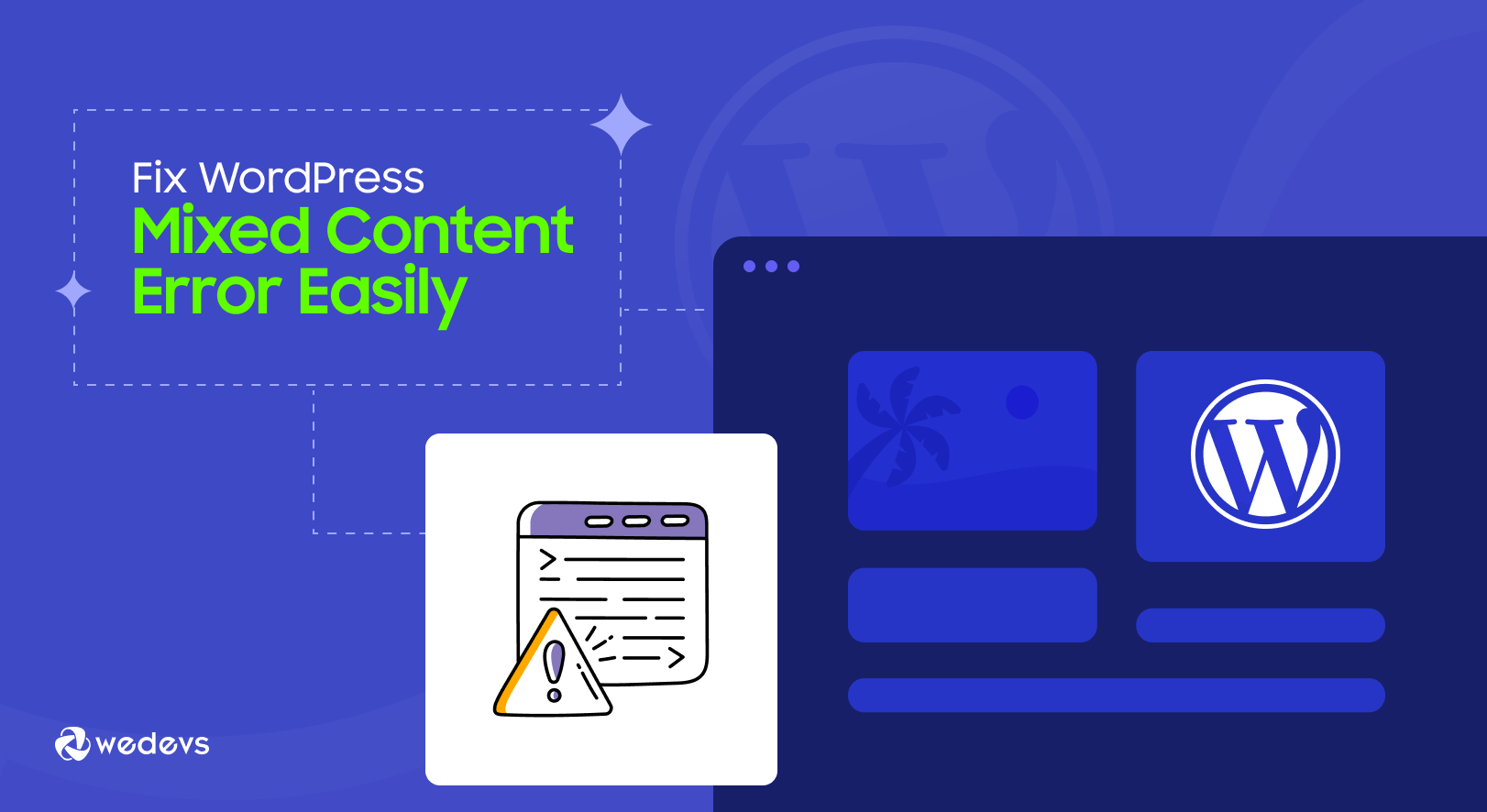
Исправление ошибки смешанного контента в WordPress в основном заключается в поиске и замене небезопасных ссылок.
Вам не нужно быть разработчиком, чтобы исправить это. Просто следуйте этим простым шагам один за другим. В большинстве случаев хороший плагин и быстрое сканирование - все, что вам нужно.
- Резервную копию вашего сайта
- Установите и используйте плагин SSL
- Обновление жесткодированных HTTP -ссылок
- Исправить смешанный контент из внешних источников
- Проверьте свою тему и плагины
Давайте пройдемся через процесс.
01. Резервное копирование вашего сайта
Прежде чем внести какие -либо изменения, сделайте полную резервную копию вашего сайта.
Даже простые исправления могут пойти не так. Резервное копирование защищает вас на случай, если что -то сломается. Вы можете откатиться в любое время.
Используйте плагин, такой как Applaftplus , Backupbuddy или Jetpack Backup . Большинство из них позволили вам резервным копированием только одним щелчком.
Убедитесь, что вы резервные копии как файлов , так и базы данных . Как только это будет сделано, вы готовы двигаться дальше.
Если вы не знаете, как сделать резервную копию своего веб -сайта, проверьте его наш блог на резервном копировании веб -сайта WordPress и установите автоматическое или ручное резервное копирование для вашего сайта.
02. Установите и используйте плагин SSL
Мы используем плагин небезопасного контента SSL, потому что он создан специально для исправления ошибок смешанного контента. Он автоматически исправляет небезопасные ссылки на вашем сайте.
- Чтобы установить и активировать этот плагин, перейдите к своей панели WordPress -> Плагины -> Добавить новый плагин , а затем найти плагин.
- Теперь установите и активируйте плагин из результатов поиска.
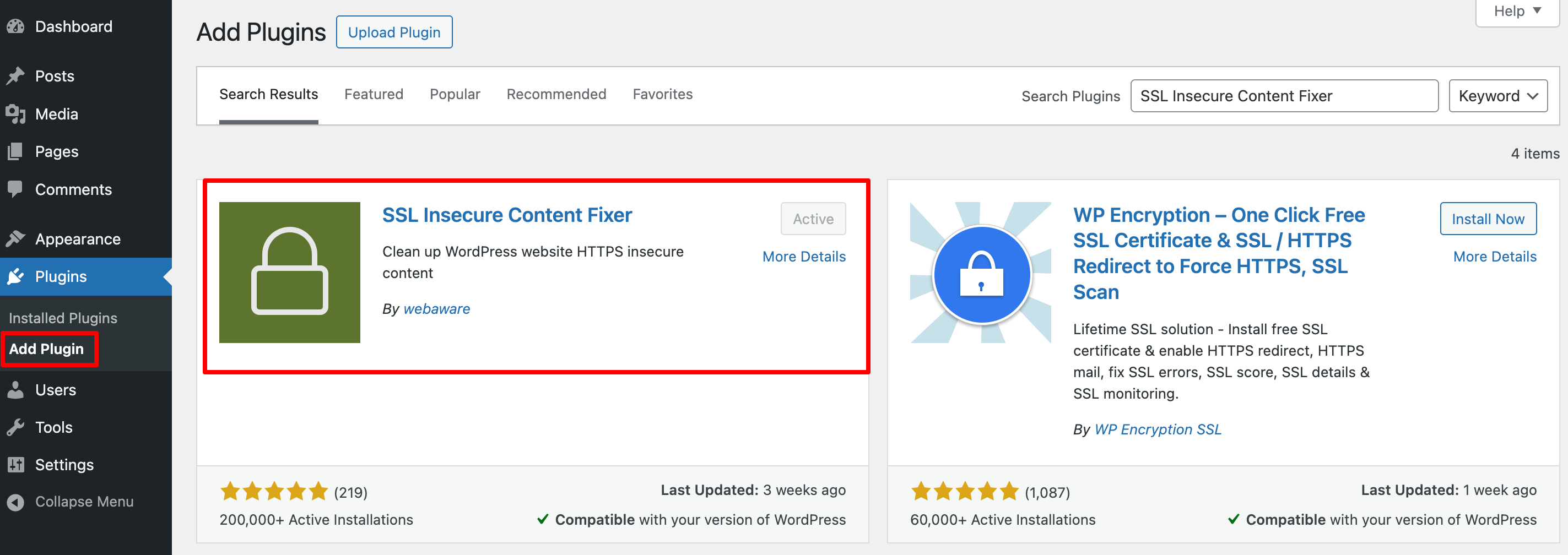
- После активации плагина перейдите к настройкам -> SSL небезопасное содержание с панели администратора для настройки плагина.
- Поле Fix Insecure Content определяет уровень исправления, который будет применяться плагин. Простой вариант фокусируется на сценариях, таблицах стилей и медиа -файлах WordPress, что сводит к минимуму влияние на производительность веб -сайта. Начните здесь и обостряйтесь, если это необходимо, пока предупреждение не будет решено.
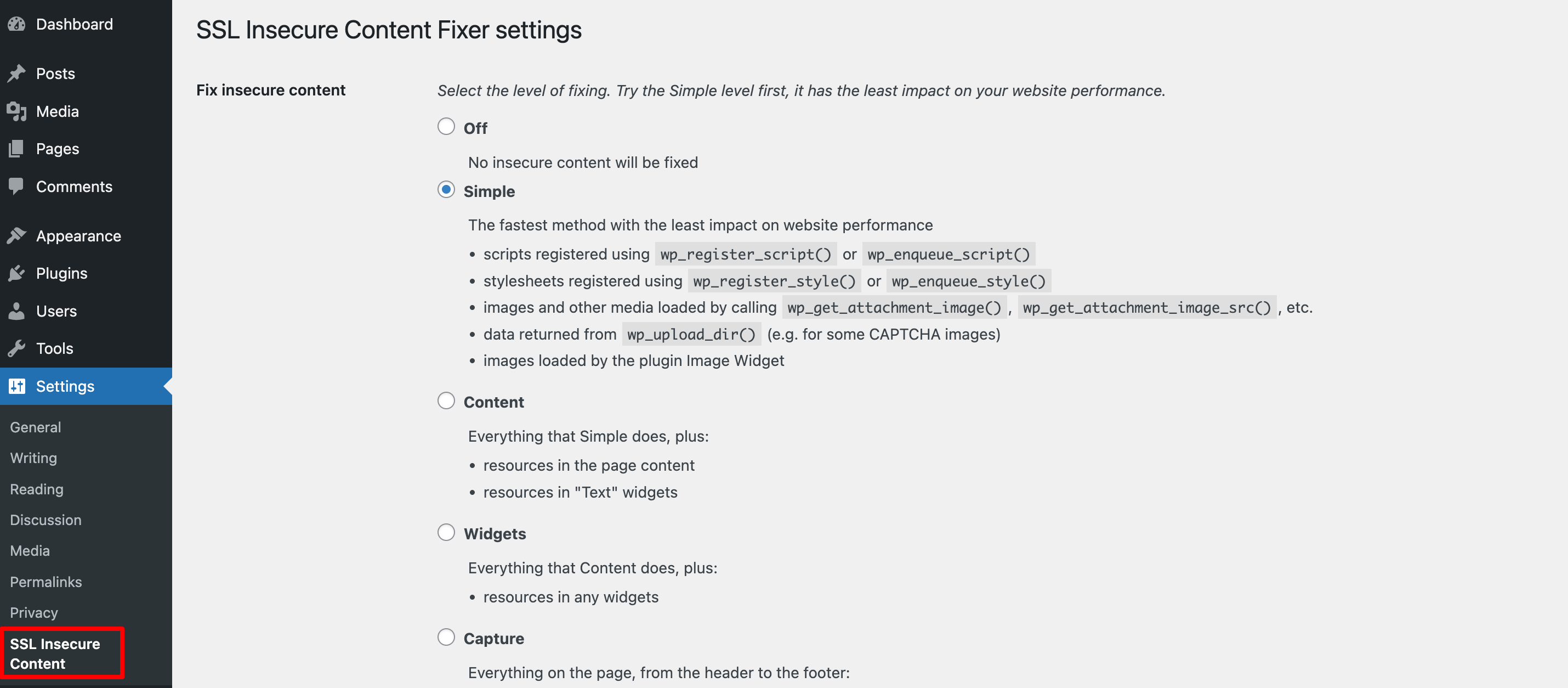
- Поле обнаружения HTTPS диктует, как ваш сайт WordPress идентифицирует HTTPS -страницы. Вы можете установить его на стандартную функцию WordPress или выбрать другую опцию ниже, если вы используете обратный прокси, такой как Nginx или CloudFlare CDN.
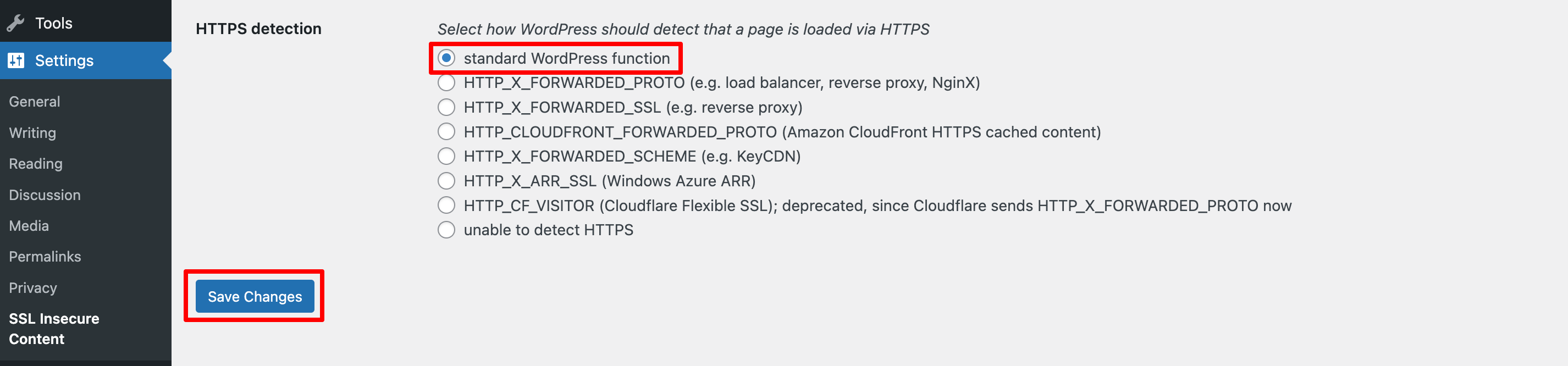
- Оставьте другие настройки такими, какие они есть, и нажмите «Сохранить изменения» .
- Посетите свой сайт WordPress, чтобы проверить, была ли разрешена ошибка смешанного контента.
03. Обновление HTTP -ссылок обновляется
Иногда на вашем сайте есть ссылки, которые написаны с HTTP непосредственно в контент. Они называются твердыми ссылками. Плагин не всегда может их исправить, поэтому вам нужно обновить их самостоятельно.

Самый простой способ - использовать плагин для лучшего поиска.
- После установки плагина перейдите к инструментам -> Лучший поиск заменить на панели администратора.
- Заполните поле поиска с помощью адреса веб -сайта HTTP (
http://yourwebsite.com
) и добавьте версию https (https://yourwebsite.com) в поле . - Поле Select Tables определяет, какие таблицы обновлять. Нажмите CTRL или команду и нажмите каждую запись, чтобы выбрать все таблицы.
- Оставьте дополнительные настройки такими, какие они есть. Форма должна выглядеть так:
Начните с сухого прогона, чтобы проверить, что он находит. Если все выглядит хорошо, запустите настоящий.
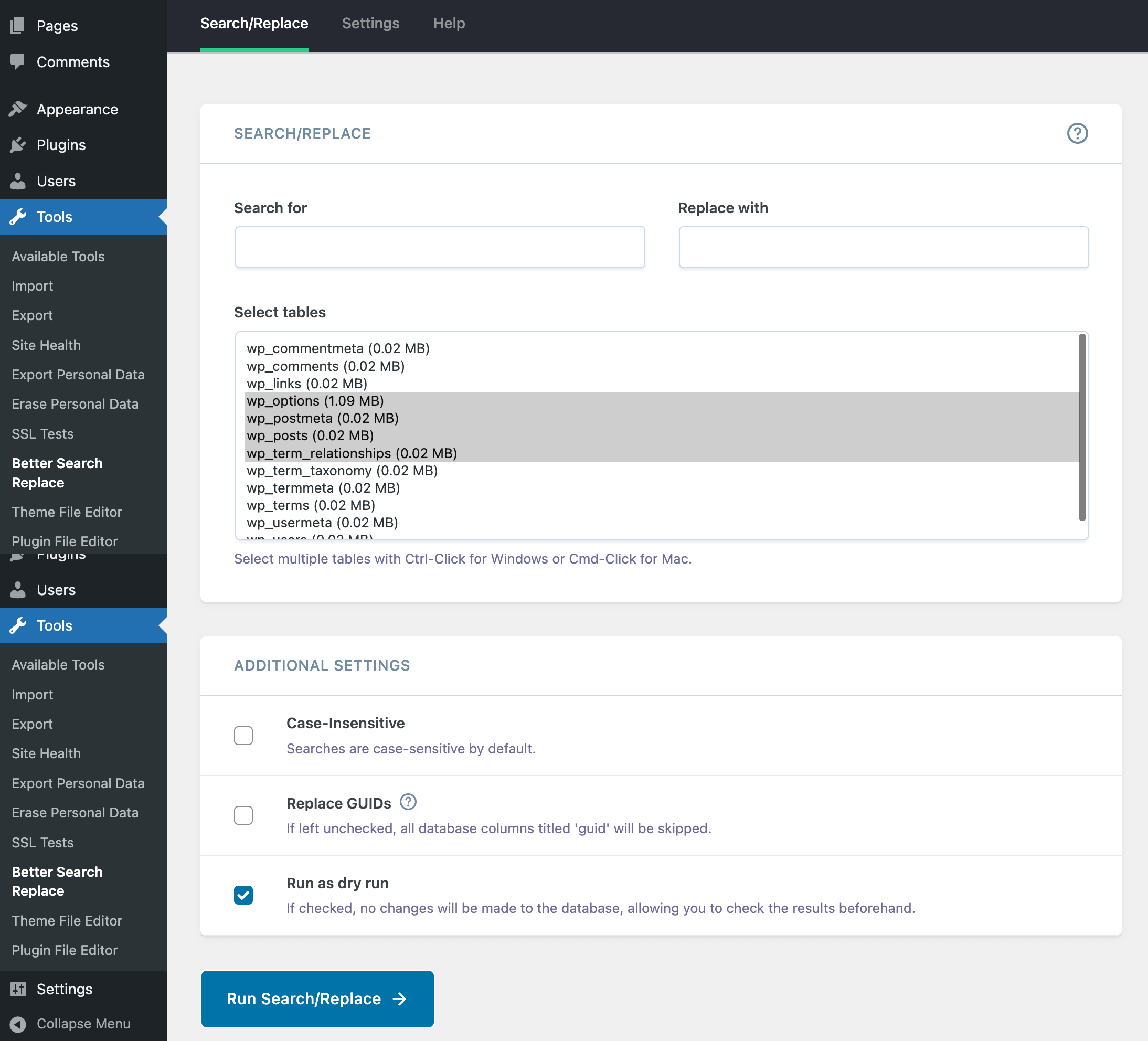
Это заменит все HTTP -ссылки в ваших сообщениях, страницах и другом контенте. После того, как это сделано, проверьте свой сайт еще раз. Большинство сломанных ссылок теперь должны быть исправлены.
04. Исправлена смешанный контент из внешних источников
Файл .htaccess контролирует, как ваш веб -сервер обрабатывает запросы, включая перенаправления. Добавление перенаправления от HTTP в HTTPS здесь также остановит ошибки смешанного контента в WordPress.
Изменение файла .htaccess проста, но может иметь далеко идущие последствия для вашего веб-сайта, если вы неправильно понимаете синтаксис. Мы рекомендуем вам дважды проверить текст, который вы вводите, прежде чем сохранить файл.
Для серверов Apache:
- Войдите в CPanel или эквивалент вашего веб -хоста
- Выберите файловый менеджер и перейдите в корневую каталог вашего сайта
- Найдите .htaccess в каталоге, щелкните правой кнопкой мыши и выберите «Редактировать».
- Вставьте следующее в нижней части файла .htaccess за пределами раздела, который начинается с # begin wordpress и заканчивается # end wordpress. Не добавляйте код между этими тегами.
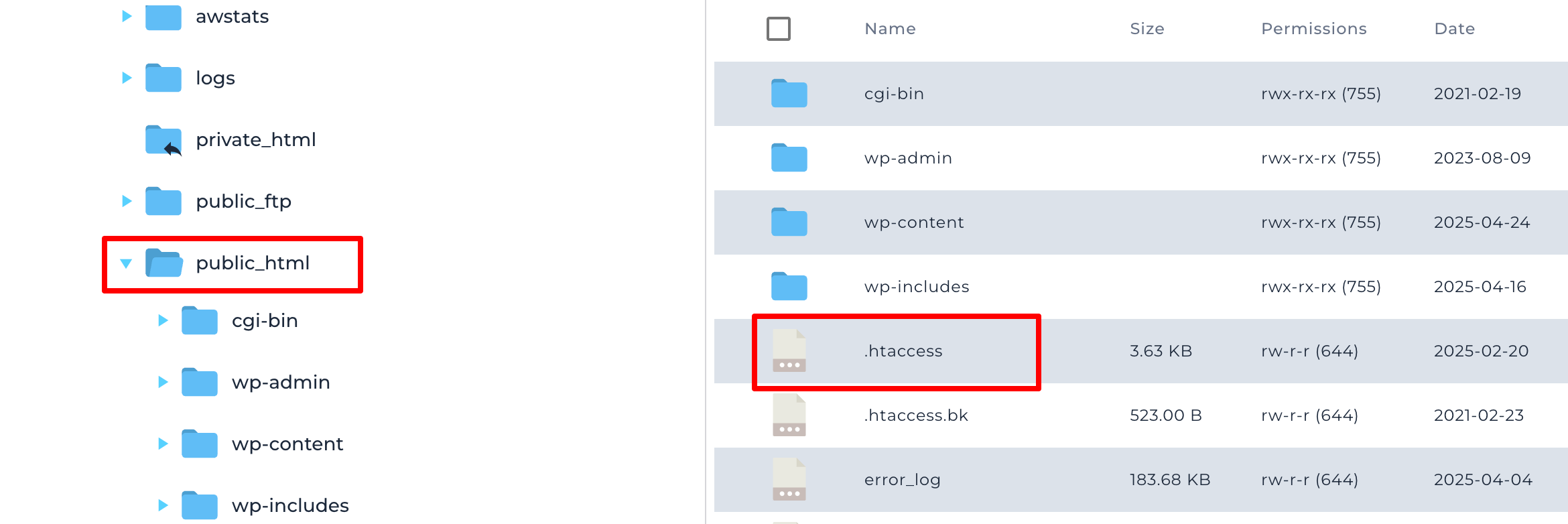
IfModule mod_rewrite.c> RewriteEngine On RewriteCond %{SERVER_PORT} 80 RewriteRule ^(.*)$ https://yourdomainname.com/$1 [R,L] </IfModule>- Измените там, где вы видите «yourdomainname.com» на свой собственный домен.
- Сохраните файл.
- Если вы используете Nginx вместо Apache, вам нужно вставить следующее:
server { listen 80; server_name yoursite.com www.yourdomainname.com; return 301 https://yourdomainname.com$request_uri; }- Измените там, где вы видите «yourdomainname.com» на свой собственный домен.
- Если ваш веб -хост использует другой порт, чем порт 80, измените это тоже.
Если процесс успешно, пользователи, посещающие ваш веб -сайт через небезопасную HTTP -ссылку, будут перенаправлены на безопасное HTTPS -соединение.
Заключение
Я сталкиваюсь с ошибкой смешанного контента больше раз, чем я могу сосчитать. В первый раз мне потребовались часы, чтобы выяснить, что происходит. Сейчас? Обычно это 10-минутное исправление.
Если вы видите, что пропал пропавший замок, или ваш браузер бросает предупреждения, не паникуйте. Это почти всегда несколько устаревших ссылок.
Начните с полной резервной копии. Затем используйте SSL небезопасную фиксатор контента, он сохранял меня более одного раза. После этого очистите эти оставшиеся HTTP -ссылки. Это немного охота, но полностью выполнимо.
После того, как вы все это очистили, обновите свой сайт. Этот зеленый настрящий замок? Это будет похоже на маленькую победу. И это на самом деле имеет большое значение для ваших посетителей и вашего SEO.
